Comment gérer le réseautage avec NetworkManager dans RHEL / CENTOS 8
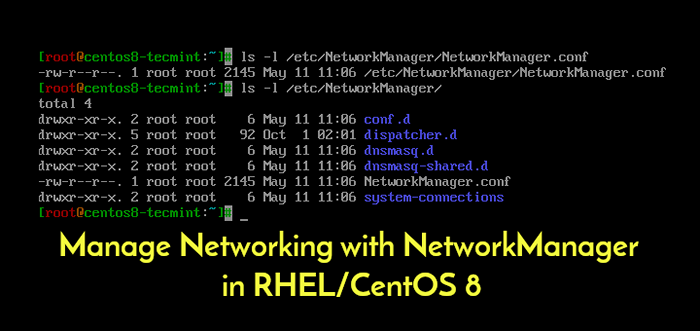
- 2928
- 506
- Rayan Lefebvre
Dans Rhel et Centos 8 Le service de réseautage est géré par le Gestionnaire de réseau démon et il est utilisé pour configurer et contrôler dynamiquement les périphériques de réseau et maintenir les connexions et actives lorsqu'elles sont disponibles.
Gestionnaire de réseau Livré avec de nombreux avantages tels que la prise en charge d'une configuration et d'une gestion de réseau faciles à l'aide de l'interface de ligne de commande et des outils d'interface utilisateur graphique, fournit une API via D-BUS qui permet de remettre en question et de contrôler la configuration du réseau, la prise en charge de la flexibilité de la configuration et bien plus encore.
De plus, le Gestionnaire de réseau Peut également être configuré à l'aide de fichiers, et la console Web de cockpit et elle prend en charge l'utilisation de scripts personnalisés pour démarrer ou arrêter d'autres services en fonction de l'état de connexion.
Lire aussi: Comment configurer et gérer les connexions réseau à l'aide de l'outil «NMCLI»
Avant d'aller plus loin, ce qui suit est quelques autres points importants à noter sur le réseautage Centos / Rhel 8:
- Le traditionnel ifcfg Type Configuration (par exemple. ifcfg-eth0, ifcfg-enp0s3) Les fichiers sont toujours pris en charge.
- Les scripts réseau sont obsolètes et ne sont plus fournis par défaut.
- Une installation minimale fournit une nouvelle version du ifup et saillant scripts qui appellent NetworkManager via l'outil NMCLI.
- Pour exécuter le ifup et saillant scripts, Gestionnaire de réseau Doit courir.
Installation de NetworkManager sur Centos / Rhel 8
Le Gestionnaire de réseau devrait venir préinstallé sur un Centos / Rhel 8 Installation de base, sinon, vous pouvez l'installer à l'aide du gestionnaire de packages DNF comme indiqué.
# DNF Installer NetworkManager
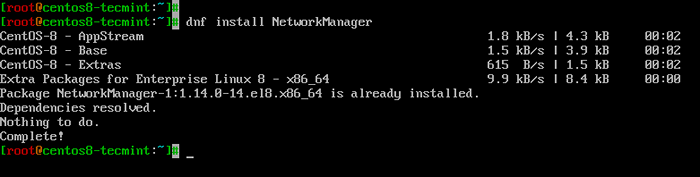 Installez le gestionnaire de réseau dans Centos 8
Installez le gestionnaire de réseau dans Centos 8 Le fichier de configuration globale pour Gestionnaire de réseau est situé à / etc / NetworkManager / NetworkManager.confli et des fichiers de configuration supplémentaires peuvent être trouvés dans / etc / NetworkManager /.
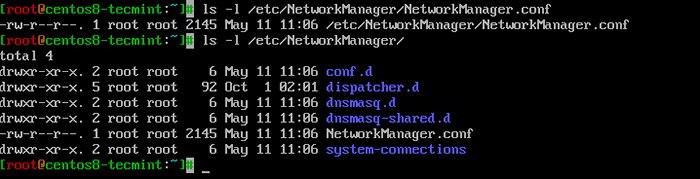 Fichiers de configuration de NetworkManager
Fichiers de configuration de NetworkManager Gérer NetworkManager à l'aide de SystemCTL sur Centos / Rhel 8
Dans Centos / Rhel 8, et d'autres systèmes linux modernes qui ont adopté le systemd (System and Service Manager), les services sont gérés à l'aide de l'outil SystemCTL.
Les éléments suivants sont utiles Commandes SystemCTL pour gérer le Gestionnaire de réseau service.
Vérification de l'état de NetworkManager
Une installation minimale de Centos / Rhel 8 avoir dû Gestionnaire de réseau Démarré et activé pour démarrer automatiquement à l'heure du démarrage, par défaut. Vous pouvez utiliser les commandes suivantes pour vérifier si NetworkManager est actif, activé et imprimer les informations d'état d'exécution du réseau de réseau.
# SystemCTL IS-active NetworkManager # SystemCTL IS-Inabled NetworkManager # SystemCTL Status NetworkManager
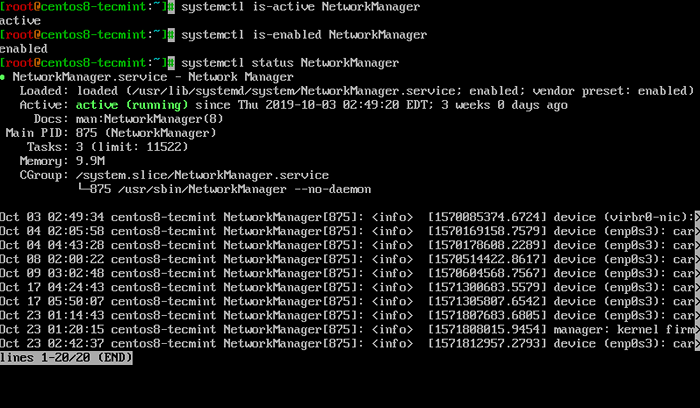 Vérifiez le service NetworkManager
Vérifiez le service NetworkManager Démarrer NetworkManager
Si la Gestionnaire de réseau ne fonctionne pas, vous pouvez le démarrer en fonctionnant simplement.
# SystemCTL Start NetworkManager
Arrêter NetworkManager
Arrêter ou désactiver le Gestionnaire de réseau Pour une raison ou l'autre, émettez la commande suivante.
# SystemCTL Stop NetworkManager
Redémarrer NetworkManager
Si vous avez apporté des modifications aux fichiers de configurations d'interface ou à la configuration de NetworkManager Daemon (généralement situé sous le / etc / NetworkManager / répertoire), vous pouvez redémarrer (arrêter puis démarrer) le NetworkManager pour appliquer les modifications comme indiqué.
# SystemCTL Restart NetworkManager
Recharger NetworkManager
Pour recharger le Gestionnaire de réseau Configuration du démon (mais pas le fichier de configuration de l'unité de SystemD) sans redémarrer le service, exécutez la commande suivante.
# SystemCTL Reload NetworkManager
Utilisation d'outils NetworkManager et travaillant avec les fichiers IFCFG
Le Gestionnaire de réseau Prend en charge certains outils pour les utilisateurs pour interagir avec lui, qui sont:
- NMCLI - Un outil de ligne de commande utilisé pour configurer le réseau.
- NMTUI - Une interface utilisateur de texte basée sur les malédictions, qui est également utilisée pour configurer et gérer les connexions d'interface Newtwork.
- Les autres outils incluent le éditeur de connexion NM, centre de contrôle, et Icône de connexion réseau (tous sous GUI).
Pour répertorier les appareils détectés par Gestionnaire de réseau, courir le Commande NMCLI.
# État de périphérique NMCLI ou # NMCLI
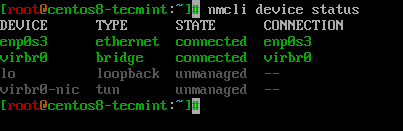 Liste des appareils détectés par NetworkManager
Liste des appareils détectés par NetworkManager Pour afficher toutes les connexions actives, exécutez la commande suivante (notez que sans le -un, il répertorie les profils de connexion disponibles).
# NMCLI Connection Show -a
 Afficher les connexions réseau actives
Afficher les connexions réseau actives Définir l'adresse IP statique sur CentOS / RHEL 8
Les fichiers de configuration spécifiques à l'interface réseau sont situés dans le / etc / Sysconfig / Network-Scripts / annuaire. Vous pouvez modifier l'un de ces fichiers, par exemple, pour définir une adresse IP statique pour votre serveur CentOS / RHEL 8.
# vi / etc / sysconfig / réseau-scripts / ifcfg-enp0s3
Voici un exemple de configuration pour définir une adresse IP statique.
TYPE=Ethernet PROXY_METHOD=none BROWSER_ONLY=no BOOTPROTO=none DEFROUTE=yes IPV4_FAILURE_FATAL=no IPV6INIT=yes IPV6_AUTOCONF=yes IPV6_DEFROUTE=yes IPV6_FAILURE_FATAL=no IPV6_ADDR_GEN_MODE=stable-privacy NAME=enp0s3 UUID=e81c46b7-441a-4a63-b695-75d8fe633511 DEVICE = ENP0S3 OnBoot = Oui iPaddr = 192.168.0.110 Prefix = 24 passerelle = 192.168.0.1 dns1 = 8.8.8.8 paierdns = non
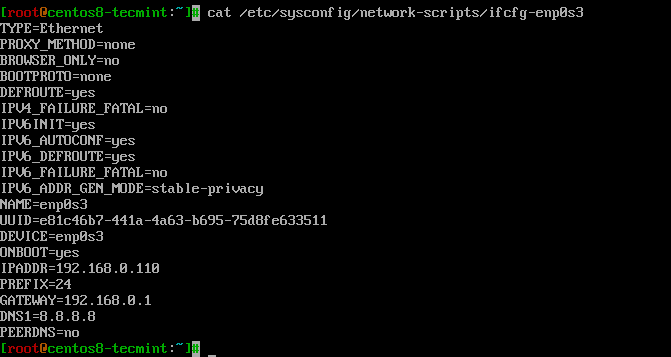 Afficher la configuration de l'interface réseau
Afficher la configuration de l'interface réseau Après avoir enregistré les modifications, vous devez recharger tous les profils de connexion ou redémarrer le Gestionnaire de réseau pour les nouvelles modifications à appliquer.
# NMCLI Connection Recharger ou # SystemCTL Restart NetworkManager
Démarrer ou arrêter les services / scripts réseau en fonction de la connectivité réseau
Gestionnaire de réseau a une option utile qui permet aux utilisateurs d'exécuter des services (tels que NFS, PME, etc.) ou des scripts simples basés sur la connectivité réseau.
Par exemple, si vous souhaitez monter automatiquement un répertoire distant localement avec SSHFS, monter des actions SMB ou monter les actions NFS après avoir basculé entre les réseaux. Vous pouvez vouloir que ces services réseau soient exécutés non avant Gestionnaire de réseau est opérationnel (toutes les connexions sont actives).
Cette fonctionnalité est fournie par le NetworkManager-Dispatcher Service (qui doit être démarré et activé pour démarrer automatiquement au démarrage du système). Une fois le service en cours d'exécution, vous pouvez ajouter vos scripts au / etc / NetworkManager / Dispatcher.d annuaire.
Tous les scripts doivent être exécutables et écrivables, et détenus par Root, par exemple:
# Chown Root: Root / etc / NetworkManager / Dispatcher.D / 10-NFS.SH # CHMOD 755 / etc / NetworkManager / Dispatcher.D / 10-NFS.shot
Important: Les scripts de répartiteur seront exécutés dans l'ordre alphabétique au moment de la connexion, et dans l'ordre alphabétique inverse aux temps de déconnexion.
Utilisation de scripts de réseau hérité
Comme nous l'avons mentionné précédemment, les scripts réseau sont obsolètes Centos / Rhel 8 et ne pas venir installé par défaut. Si vous souhaitez toujours utiliser le nscripts etwork, vous devez installer le scripts de réseau emballer.
# yum installer des scripts de réseau
Une fois installé, ce package fournit une nouvelle version du ifup et saillant scripts qui appellent Gestionnaire de réseau via le nmcli outil que nous avons examiné ci-dessus. Noter que Gestionnaire de réseau devrait être coulé pour que vous exécutez ces scripts.
Pour plus d'informations, voir le systemctl et Gestionnaire de réseau pages d'homme.
# man systemctl # man neworkManager
C'est tout ce que nous avons préparé dans cet article. Vous pouvez demander des éclaircissements sur l'un des points ou poser des questions ou faire des ajouts à ce guide via le formulaire de rétroaction ci-dessous.
- « Comment automatiquement sauvegarder les fichiers vers USB Media lorsqu'il est connecté
- 10 meilleurs organigrammes et logiciels de schémas pour Linux »

